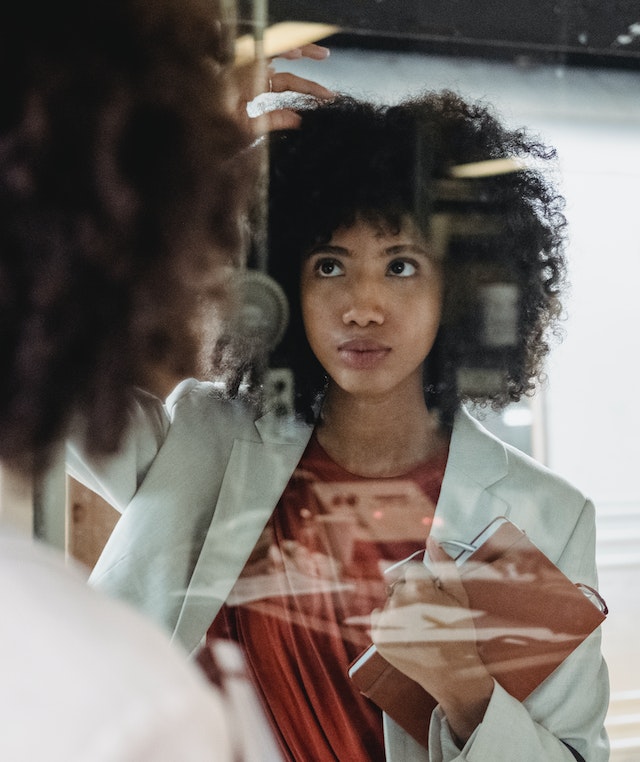如何在 Excel 中根據多個單元格值突出顯示行?
本文件將介紹如何在 Microsoft Excel 中根據多個單元格值突出顯示行。Excel 表格中包含多個功能,包括條件格式和單元格格式,使用者可以根據需要填充任何型別的顏色。使用者可以使用條件格式來突出顯示行中的多個值。使用者可以使用選擇條件格式來逐個突出顯示行,並在任何單元格中填充顏色。
如何在 Excel 中根據多個單元格值突出顯示行
步驟 1
準備包含資料的 Excel 表格。首先,開啟 Excel 表格並逐個建立資料。在此表格中,隨機輸入產品及其訂單名稱和日期,它將建立使用者需要突出顯示的資料,如下所示。
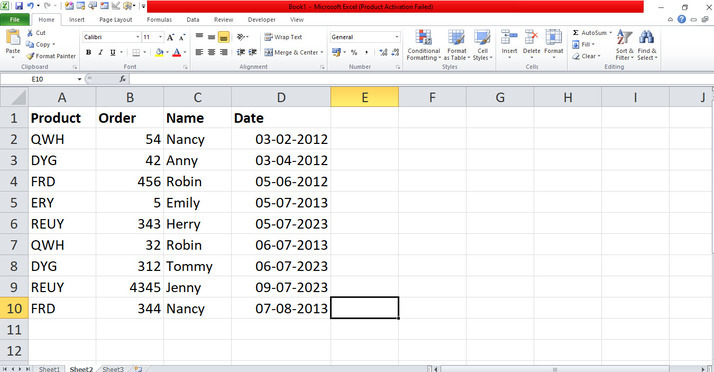
步驟 2
在 Excel 表格中,顯示建立的資料。在列表中根據多個值建立行後,將游標放在單元格 A2 中,然後選擇使用者逐個插入資料的全部單元格。在選擇表格中的所有資料後,將游標放在功能區中。在“開始”選項卡上,放置游標並單擊“條件格式”的下拉選單。在此選項卡上,包含許多選項。單擊“新建規則”按鈕,將開啟“新建格式規則”對話方塊,如下所示。
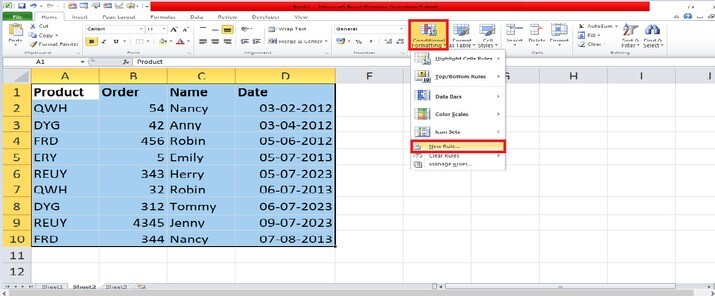
步驟 3
在對話方塊中,包含逐個規則。選擇並單擊規則“使用公式確定要設定格式的單元格”,這將啟用類似於此的下拉框。
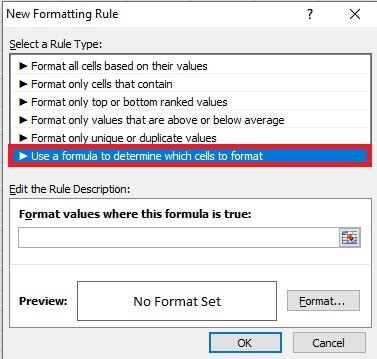
步驟 4
在對話方塊中,有一個輸入型別,並將游標放在上面。現在,輸入公式=AND($A2=”QWH”, $B2>50) 以突出顯示相同的產品,並且訂單欄位中的值必須大於 50,如下所示。

步驟 5
在對話方塊中,放置游標並單擊“格式”按鈕,這將開啟一個新的對話方塊“設定單元格格式”,其中包含“填充”選項卡。在“設定單元格格式”對話方塊中,包含了選項卡。現在,單擊“填充”選項卡,它將顯示如下所示的顏色主題。
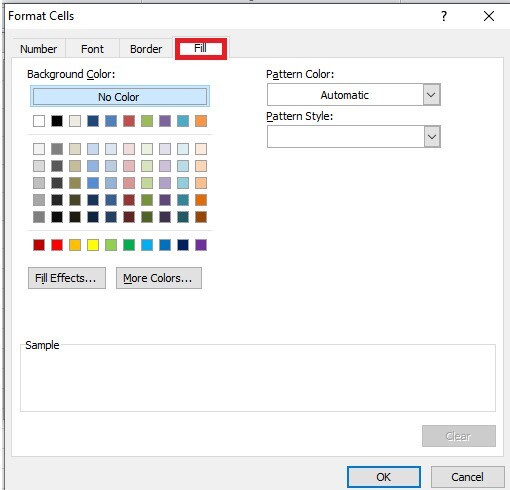
步驟 6
在對話方塊中,選擇使用者想要僅突出顯示相同產品(其值大於 50)的顏色主題中的任何顏色,然後單擊“確定”按鈕,關閉“設定單元格格式”對話方塊。關閉“設定單元格格式”對話方塊後,“新建格式規則”對話方塊將顯示如下所示。


步驟 7
在對話方塊中,有一個輸入型別,並將游標放在上面。現在,輸入公式以突出顯示相同的產品,並且訂單欄位中的值必須大於 300。在對話方塊中,放置游標並單擊“格式”按鈕,這將開啟一個新的對話方塊“設定單元格格式”,其中包含“填充”選項卡。關閉“設定單元格格式”對話方塊後,“新建格式規則”對話方塊將顯示如下所示。
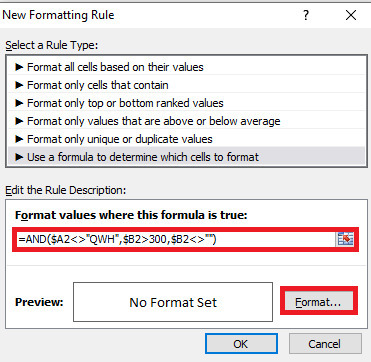
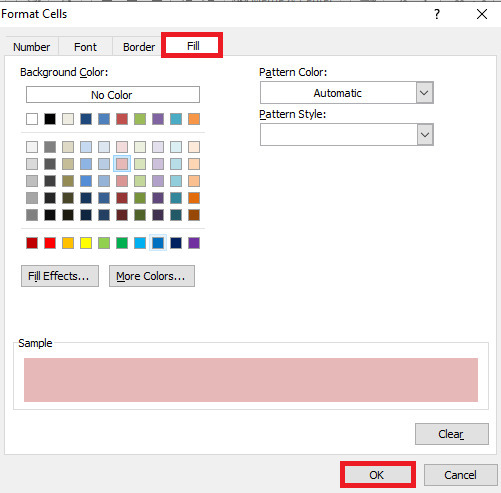
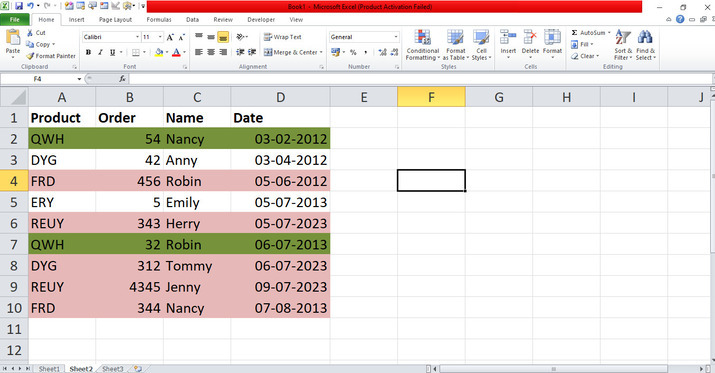
結論
使用者利用一個簡單的示例來隨機使用不同的顏色突出顯示多個單元格值。藉助條件格式,需要設定條件以根據特定條件突出顯示行。本文件中提供了分步說明,以便清楚地瞭解問題陳述。使用者使用了功能區中包含的必要選項卡。使用者必須練習功能區中的基本選項,並根據需要修改資料。


 資料結構
資料結構 網路
網路 關係資料庫管理系統
關係資料庫管理系統 作業系統
作業系統 Java
Java iOS
iOS HTML
HTML CSS
CSS Android
Android Python
Python C 程式設計
C 程式設計 C++
C++ C#
C# MongoDB
MongoDB MySQL
MySQL Javascript
Javascript PHP
PHP